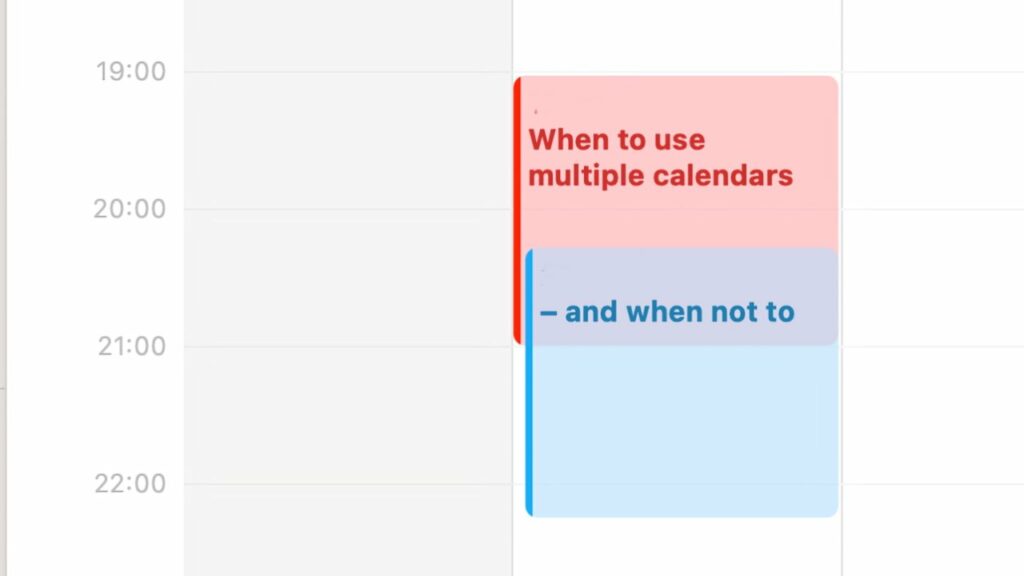

AppleInsider může získat přidruženou provizi za nákupy uskutečněné prostřednictvím odkazů na našich stránkách.
Ať už používáte vlastní aplikaci Kalendář společnosti Apple nebo výkonnou alternativu třetí strany, můžete si zůstat lépe organizovaní využitím více kalendářů. Tady je proč, kdy a jak to udělat.
Pokud jste se schválně pustili do matoucí terminologie, pak jste nemohli udělat nic lepšího než slovo „kalendář“. To slovo „kalendář“ je zdánlivě tak jednoduché, ale používá se mnoha různými způsoby.
Dost na to, aby to byl také důvod, proč noví uživatelé počítačů Mac a iOS nevyužívají aplikaci Kalendář na maximum.
„Kalendář“ znamená aplikaci, kterou používáte k ukládání událostí a sledování, na který den v týdnu připadá 15. prosinec. Znamená to ale také ty události, to znamená data, která jste do aplikace vložili.
Přidejte k tomu fakt, že můžete mít více různých sad dat a každá sada se také nazývá kalendář, a možná není překvapením, že to lidé vzdávají.
Navíc to není jen název, který může být matoucí. Pokud si nebudete dávat pozor na to, jak používáte více kalendářů, můžete snadno zmeškat události nebo si sami zarezervovat dvojitou rezervaci.
Přesto, v závislosti na tom, čím se živíte, a v závislosti na celkové rovnováze mezi prací a soukromým životem, je mít více kalendářů přínos.
K čemu používáte více kalendářů
Už jen při samotném množství událostí, jako jsou schůzky, je pravděpodobné, že váš kalendář bude plný pracovních podrobností. Budou tam ale i narozeniny vašeho partnera, pokud je máte, nebo schůzky u vašeho zubaře. A to je dobře.
Mnoho pracovních schůzek se ale opakuje a probíhají, i když jste pryč na dovolené. Když tam sedíte u bazénu, je o něco méně zábavné kontrolovat, na který večer jsou vaše lístky do divadla, když vám ta setkání neustále připomínají.
Takže můžete mít pracovní kalendář a domácí kalendář. Udržujte si schůzky v pracovním kalendáři a pak, až budete pryč nebo je jen víkend, kalendář vypněte.
Jakmile to uděláte, uvidíte pouze svůj domovský kalendář se schůzkami, nic jiného.
Až budete zpátky v kanceláři, zapněte pracovní kalendář, vypněte ten Doma a soustřeďte se. Nemusíte vidět, že příští úterý večer máte hodinu keramiky, ne když jste v práci a snažíte se naplánovat schůzku.

Vytvoření nového kalendáře na Macu
Jak používat více kalendářů
Každá aplikace kalendáře vám umožňuje mít více kalendářů a zapínat a vypínat je. Každá kalendářová aplikace jde ve skutečnosti o něco dále a umožňuje vám vytvářet sady kalendářů.
Řekněme, že vedete baseballový tým místní církve. Všechny hry můžete mít v jejich vlastním sportovním kalendáři.
V úředních hodinách na ně nemáte čas myslet, ale o víkendu byste mohli mít jednu sadu, která obsahuje Sport i Home. Jediným kliknutím vidíte jen to, co potřebujete, a ne to, co nechcete.
Všechno se to točí kolem toho, že máte více kalendářů, a všechny tyto aplikace to dělají přibližně stejným způsobem, jako to dělá vlastní aplikace Kalendáře společnosti Apple.
Jak přidat nový kalendář na Mac
- Otevřete aplikaci Kalendář společnosti Apple
- Vybrat Soubor, Nový kalendář
- Pokud se objeví vyskakovací okno, vyberte iCloud
- Když se v seznamu nalevo objeví nový kalendář, pojmenujte jej
Vyskakovací okno, které zahrnuje iCloud, získáte, když máte u svých klientů více e-mailových a kalendářových účtů. Pokud nemáte více účtů nebo pokud to děláte v určitých aplikacích třetích stran, můžete mít možnost Na mém Macu nebo iCloud.
Nejlepší je však zvolit iCloud, protože pak je nový kalendář určitě na všech vašich zařízeních.
Jak vytvořit nový kalendář na iPhonu nebo iPadu
- Otevřete aplikaci Kalendář
- Klepněte Kalendáře ve spodní části obrazovky
- Klepněte na Přidat kalendář
- Z vyskakovacího okna, které se objeví, znovu vyberte Přidat kalendář
- Pojmenujte nový kalendář
- Vyberte barvu a pokud máte několik účtů, vyberte jeden)
- Klepněte Hotovo
Na Macu, když jste pojmenovali nový kalendář, je také vybrán. Pokud tedy přidáte novou událost, bude přiřazena k tomuto novému kalendáři.
Z nějakého důvodu na iPhonu je to jinak. Nebudete automaticky přidávat novou událost do kalendáře, který jste právě vybrali.
To je škoda, protože právě teď, když jste poprvé nastavili jeden z těchto kalendářů, a udělejte to, protože potřebujete zadat událost. Ale ve chvíli, kdy máte byť jen jeden kalendář navíc, musíte si dávat pozor, abyste události zadávali do toho správného.

Vytvoření nového kalendáře na iPhone
Ve výchozím nastavení bude každá událost, kterou přidáte do svého měsíce, uvedena v kalendáři vybraném ve vašem seznamu kalendářů. Pokud seznam nevidíte, vyberte Pohled, Zobrazit seznam kalendářů.
Aktuálně vybraný kalendář bude zvýrazněn. Bude mít také barvu a při přidávání nové události uvidíte stejnou barvu v rozbalovací nabídce vpravo nahoře.
Pokud máte vybraný domovský kalendář a vytvoříte novou událost, přejde do domovského kalendáře – pokud ji nezastavíte. Chcete-li to zastavit, klikněte na ikonu barvy vpravo nahoře a zobrazí se vyskakovací seznam kalendářů.
Vyberte kalendář, do kterého chcete novou událost vložit, a je hotovo. Pokud později změníte názor, můžete se k události vrátit a přepnout ji do jiného kalendáře.
Kdy byste neměli používat více kalendářů
Je úterý odpoledne a klient, kterého jste si domluvili, je zastižen na letišti, chce se místo toho sejít dnes večer. Můžete se podívat do svého kalendáře, vidět, že pro daný večer není nic uvedeno, a souhlasit s tím.
Zobrazovali jste však pouze pracovní kalendář, nikoli domácí. A teď byste možná odpálili svůj kurz keramiky, abyste viděli klienta, ale ani jste nevěděli, že to děláte.
Desetiletí poté, co byly poprvé vynalezeny první kalendářové aplikace, stále máme jeden zásadní problém. Pokud jste si na úterý naplánovali 19:00-21:00 na keramiku a poté si naplánujete 19:00-21:00 na schůzku s klientem v jiném kalendáři, žádná kalendářová aplikace pro Mac nebo iOS vás nezastaví.
Všechny vám ukážou dvě události označené ve stejný čas – pokud jsou tyto události ve stejném kalendáři, nebo pokud máte zobrazeny oba kalendáře.
Pokud vám to hrozí, měli byste mít aplikaci Kalendář společnosti Apple, která vám bude zobrazovat oba – nebo všechny – vaše kalendáře. Ale v tom případě se celý účel mít více kalendářů rozpadá.

Událost můžete přepnout z jednoho kalendáře do druhého
Co můžeš udělat
Kalendářní aplikace třetích stran mají funkce, které někdy pomáhají vyhnout se překrývání nebo dvojité rezervaci, jako je tato. Fantastical má například funkci, kde vám umožňuje vytvářet volitelné časy, kdy se můžete setkat s klienty.
Fantastical nazývá tyto Openings a potřebuje, abyste nejprve vybrali svůj domovský a pracovní kalendář. Pak nenaplánuje schůzku, která je v rozporu s něčím na nich.
Pak má Outlook 365 mnoho funkcí kalendáře, včetně toho, že vám umožní označit lekci keramiky pouze jako „soukromou“. Dvě hodiny se projeví jako nedostupnost, když se váš tým podívá, a automatické plánování schůzek Outlooku nevytvoří nic, co by s tím bylo v rozporu.
Ale pro většinu uživatelů Macu je většinou způsob, jak se vyhnout dvojité rezervaci, když máte více kalendářů, být ostražití. To je dost ubohé, když důvodem, proč máme počítače, je vzít nám tu dřinu.
Pokud však v kalendáři žonglujete s tolika věcmi, že kvůli stresu nevidíte do lesa, možnost zapnout nebo vypnout více kalendářů může být obrovskou pomocí.
Zdroj: appleinsider.com






